Como abrir arquivos exe em um mac

- 915
- 13
- Wendell Legros
A maioria dos programas de software possui versões Windows e MacOS. Mas o que acontece quando você tem um MacBook e um determinado programa ou aplicativo é executado apenas no Windows? A boa notícia é que você não precisa ter um computador Windows para executar o software baseado no Windows.
Os arquivos executáveis são projetados para Windows e não podem ser executados nativamente no macOS. Mas com as ferramentas certas, os desktops ou notebooks do Mac podem abrir programas embrulhados em arquivos exe. Neste tutorial, mostraremos como abrir arquivos exe no Mac sem precisar instalar o Windows no seu dispositivo.
Índice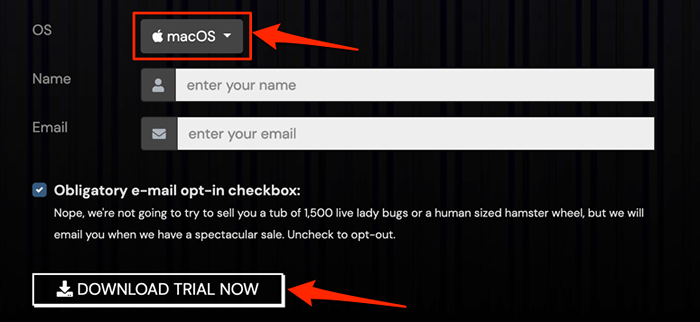
Você pode instalar programas Windows na biblioteca no aplicativo do Crossover ou executar arquivos exe baixados de fontes de terceiros através do Crossover.
- Clique com o botão direito do mouse no arquivo exe, selecione Abrir com, Selecione Crossover, e siga os avisos de instalação.
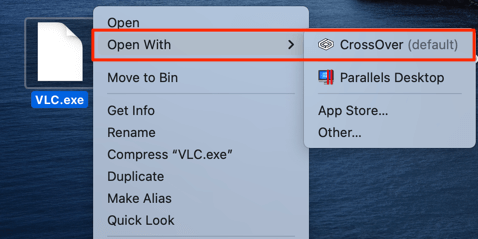
- Para instalar um aplicativo baseado no Windows na biblioteca de Crossover, inicie o crossover e selecione Instale um aplicativo Windows.
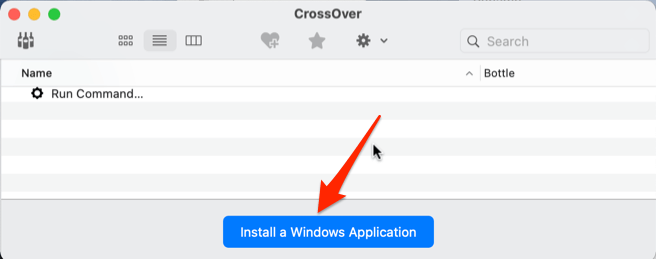
- Digite o nome do aplicativo Windows que deseja instalar na caixa de pesquisa e selecione a versão mais recente do aplicativo na lista.
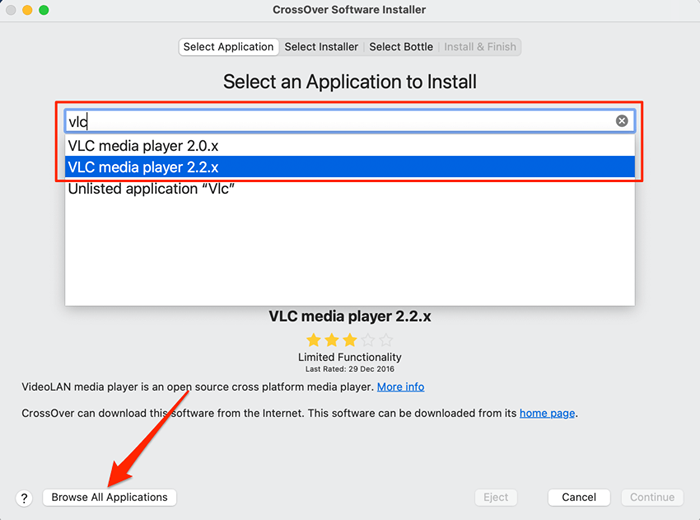
Melhor ainda, selecione o Navegue por todas as aplicações Botão no canto inferior esquerdo para visualizar uma lista de aplicativos disponíveis na biblioteca de Crossover. Selecione o aplicativo na barra lateral esquerda e selecione Continuar Para passar para a próxima etapa.
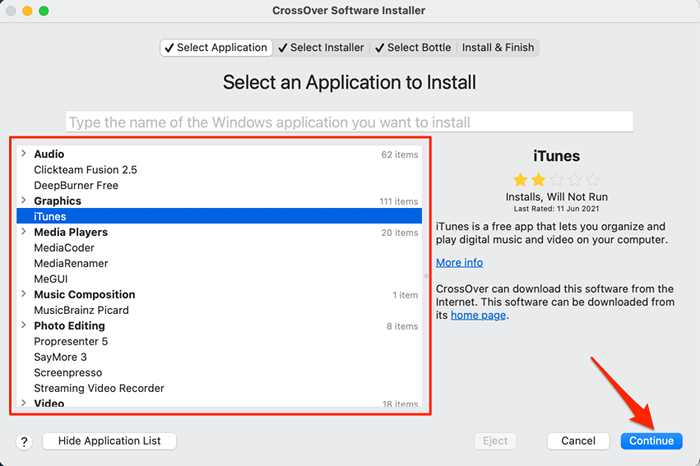
- Selecione Continuar para prosseguir.
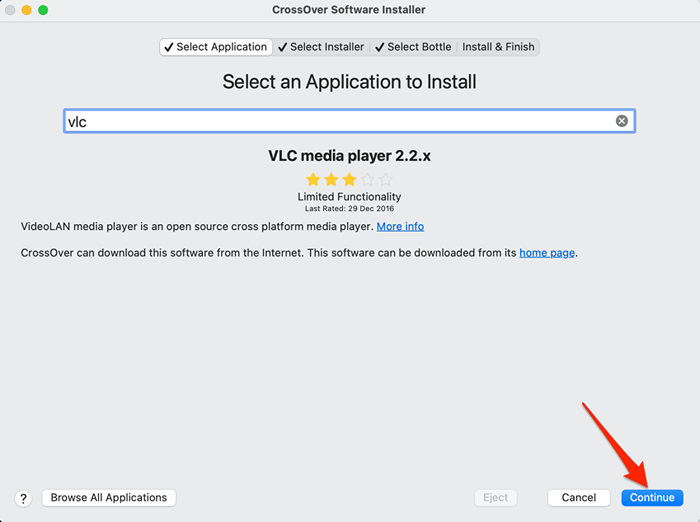
- Selecione Instalar.
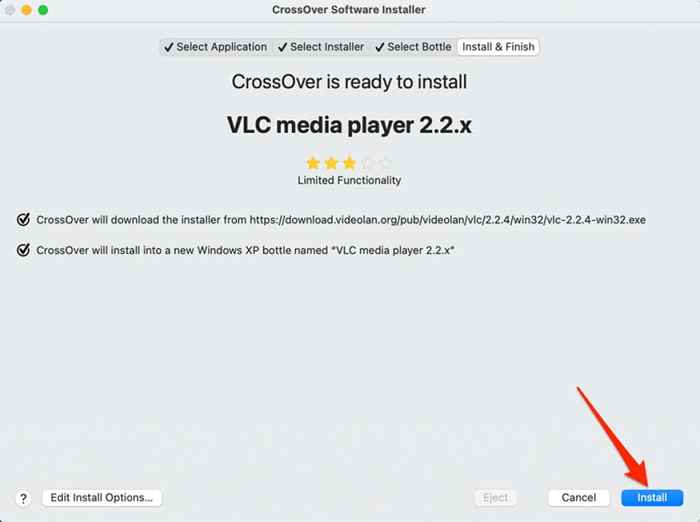
- Aguarde o crossover baixar o arquivo de configuração e instalar o aplicativo. O crossover criará um ambiente de "garrafa" onde o aplicativo operará no seu Mac. Siga o prompt de instalação do aplicativo para prosseguir.
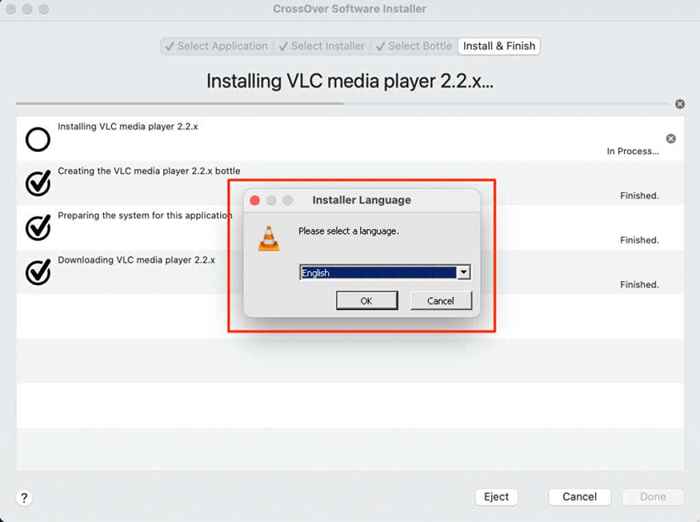
- Dependendo do aplicativo que você está instalando, o crossover solicitará acesso ao volume de rede do seu Mac e a outros componentes do sistema. Conceda crossover as permissões necessárias e prossiga para a próxima etapa para abrir o aplicativo Windows.
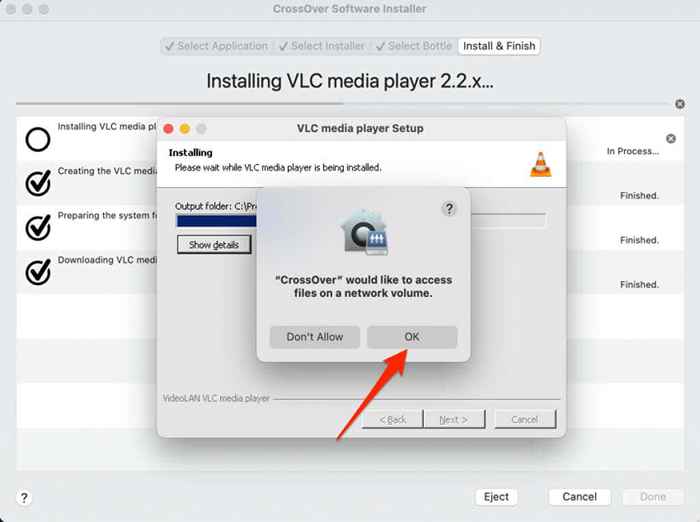
- Selecione Feito Quando você recebe uma mensagem de sucesso de que a instalação do aplicativo está completa. Isso fechará o instalador do crossover.
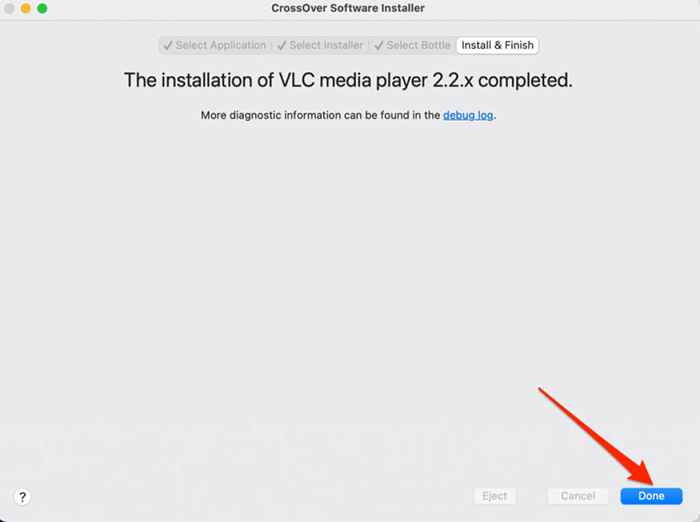
- Para iniciar o aplicativo, vá para o Garrafas Seção na barra lateral, selecione o nome do aplicativo e clique duas vezes no ícone do aplicativo.
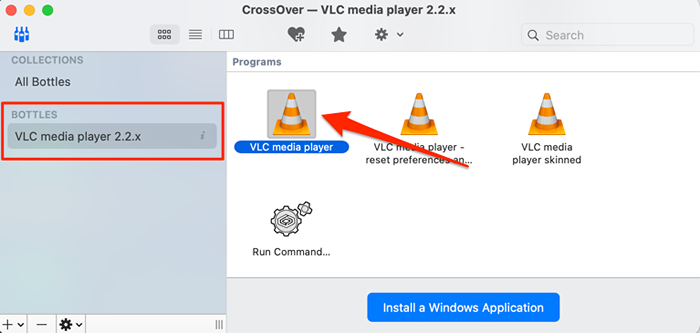
- Mais uma vez, você será solicitado a conceder acesso ao aplicativo aos seus arquivos. Selecione OK continuar.
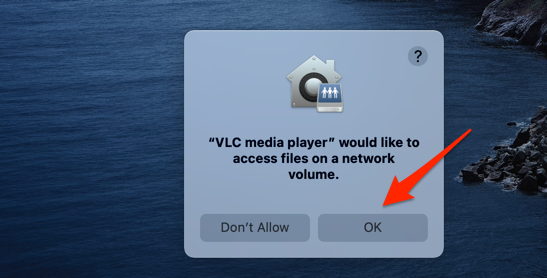
Isso lançará o aplicativo imediatamente e você verá seu ícone na doca do seu Mac. Observe que o crossover é o ambiente do hospedeiro, então fechar ou carregar a força do emulador (i.e., Crossover) também fechará o aplicativo do Windows que você está executando.
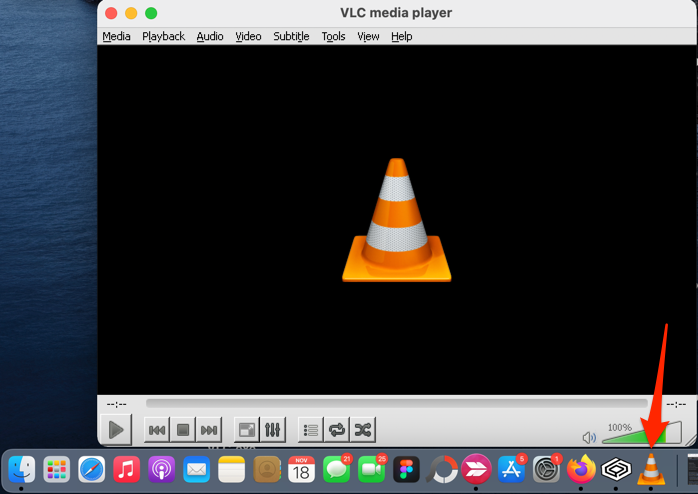
Abra os arquivos EXE no Mac usando o vinho
Wine (ou Winebottler) é outro PC popular de terceiros para Mac. É de código aberto (gratuito), fácil de usar e funciona melhor em Macs executando o macOS mojave e a alta Sierra. Instalamos com sucesso o vinho em nosso dispositivo de teste, mas não conseguimos abrir nenhum arquivo exe devido a um erro de "criação de prefixo".
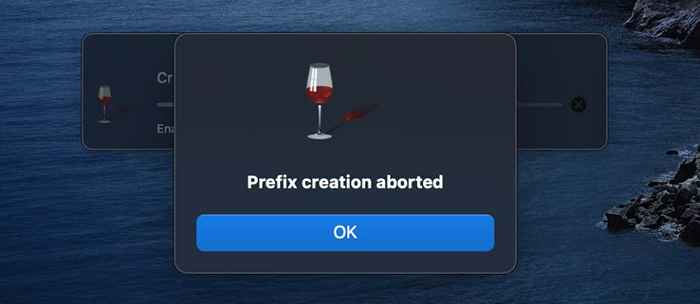
Parece que o vinho não é totalmente compatível com o MacOS Catalina e as versões mais recentes do macOS. É a melhor opção se você tiver um notebook antigo do Mac ou desktop executando o macOS mojave ou o alto Sierra. Você não tem que pagar um centavo. Além disso, é incrivelmente fácil de usar.
- Vá para a seção de downloads no site do Winebottler e faça o download do arquivo de configuração do aplicativo.
- Faça o download da versão "Development" do software se o seu Mac está executando o MacOS High Sierra ou o mais novo. Caso contrário, faça o download da versão Winebottler "estável" em vez disso.
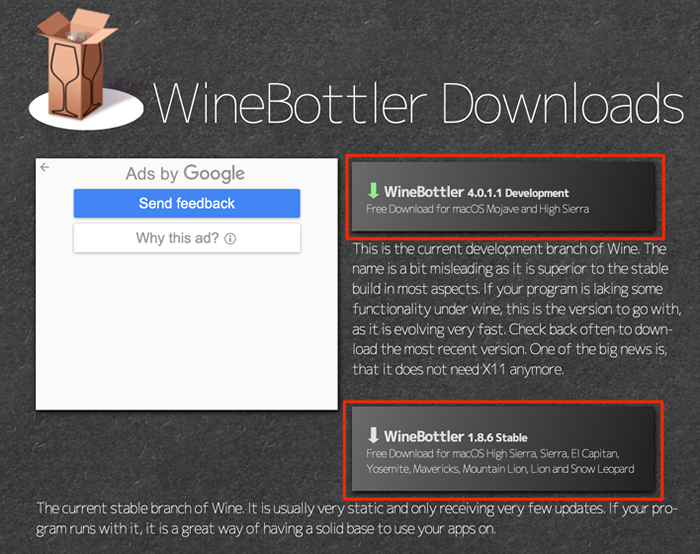
Em termos de recursos, o desenvolvimento de Winebottler é superior ao Winebottler estável. Também geralmente é mais estável, especialmente porque é atualizado com mais frequência do que a edição estável.
- Abra o pacote de configuração e arraste o Vinho e Ícone de Winebottler para a pasta "Applications".
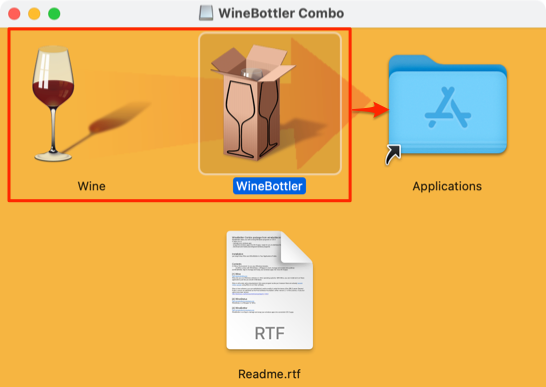
- Aguarde o instalador copiar os arquivos de programa para a pasta de aplicativos e feche a janela de instalação quando estiver pronto.
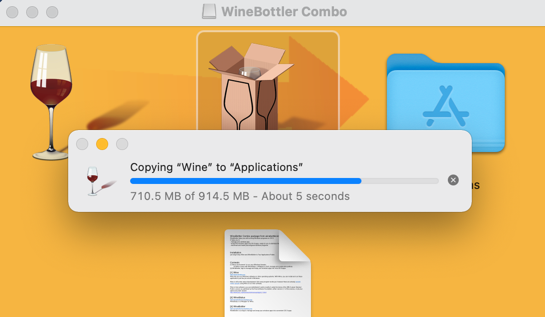
Winebottler possui um "instalador automatizado" que lida com o levantamento pesado por trás dos programas de abertura do Windows no seu Mac. O instalador baixa o aplicativo da Internet, define -o no seu Mac e faz outras configurações necessárias. No painel Winebottler, você encontrará programas baseados em janelas que abrangem categorias como navegadores da web, ferramentas de negócios, mídia, jogos, ferramentas de desenvolvimento, utilitários, etc.
- Vá para a seção "Download" e selecione Instalar Para baixar um aplicativo para o seu Mac.
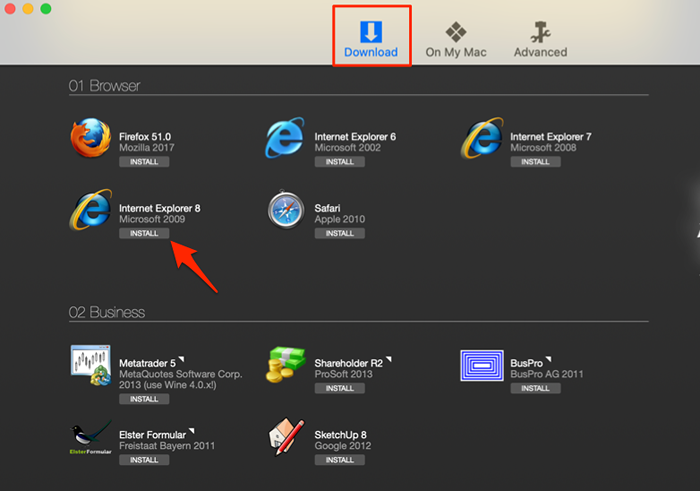
Selecione o nome do aplicativo para abrir a página de descrição do aplicativo. Isso vai redirecioná -lo para o site do desenvolvedor no navegador padrão do seu Mac.
Também é possível abrir o arquivo de configuração EXE para um aplicativo baseado no Windows fora da lista de Winebottler.
- Vá para a localização do arquivo no seu Mac, clique com o botão de botão ou clique com o botão direito do mouse no arquivo exe e selecione Vinho.
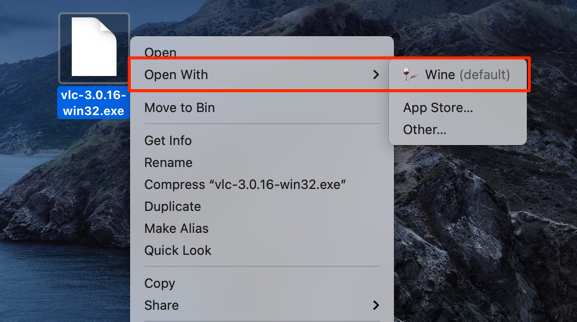
MacOS pode deixar de executar o emulador de vinho porque é de um desenvolvedor não identificado.
- Selecione Cancelar e prossiga para a etapa 8 se o erro na imagem abaixo aparecer na tela do seu Mac.
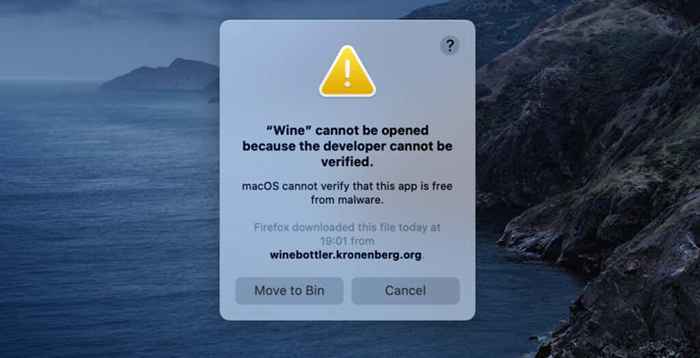
- Vá para Preferências do Sistema > segurança e privacidade > Em geral e selecione o Abrir De qualquer forma botão ao lado da notificação que diz que o vinho foi bloqueado.
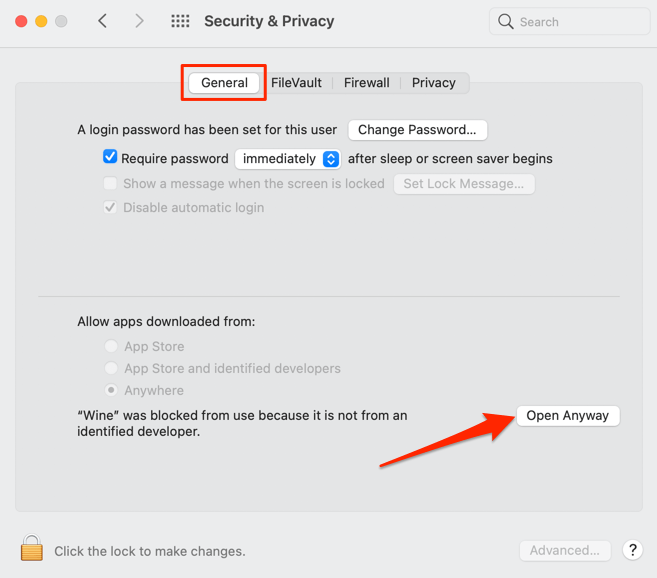
- Selecione Abrir para prosseguir.
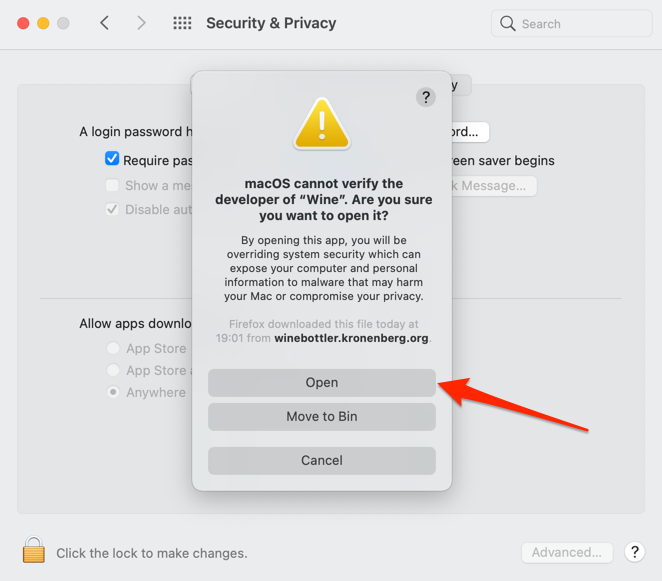
Siga as instruções de instalação e você poderá executar o aplicativo Windows no seu Mac através do ambiente Winebottler. Se o vinho exibir o erro "Criação do prefixo" ou outras mensagens de erro, use crossover em vez disso.
Se você estiver interessado em usar Winebottler, a única solução alternativa é downgrade do seu Mac para Mojave ou High Sierra.
Trazendo Windows para Mac
"Boot Camp" é um utilitário embutido que permite que os usuários de Mac executem Windows ao lado de MacOS em Macs com processadores Intel. Você também pode abrir arquivos exe no Mac usando máquinas virtuais como o VirtualBox e o Parallels Desktop. As máquinas virtuais exigem uma instalação completa do Windows, por isso elas são ideais para usuários de Mac que executam aplicativos Windows quase todos os dias. Caso contrário, o crossover e o vinho são suas melhores opções para executar aplicativos Windows no Mac por um breve período.
- « Como corrigir o código de erro Hulu P-D-DEV320
- Melhor hora para comprar um computador para ofertas incríveis »

